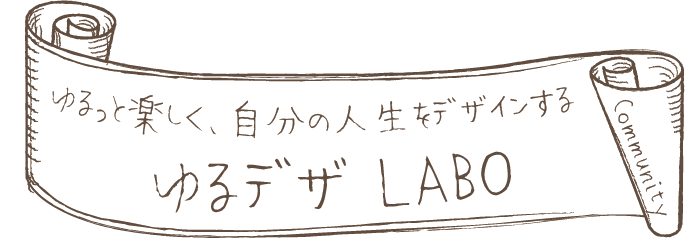デザインの流れ(セクション別になってるよ!)
ご自分のペースでいいので動画を見ながら
実際にCanvaを動かしながらデザインを作ってみましょう✨
それぞれのセクションに、豆知識やポイント
必要な箇所には「補足の記事・動画」なども用意しています。
参考にして下さい。
分からない時には、実践レッスンの時に丁寧に教えますので
メモに残して、どこでつまずいたかをLINEに送って下さい♪
(分からないところは飛ばして次の工程に進んでください。)
1. 動画のアップロード+ページを追加
レッスン4で使う「動画素材」はCanvaのテンプレートのリンクに貼り付けてお届け♪
その「テンプレートのリンク」はコチラ▼
テンプレートのリンクに貼り付けてある「動画素材」をコピー&ペーストして使用してください。

2. 動画をページへ挿入
「動画を背景として設定」の機能はこれで完璧✨
3. オリジナル動画の音を消す
オリジナル動画は、周りに沢山人がいたりすると
周りの人の会話や音が気になる!
そんな時には、絶対使いたい機能✨
4. 動画のトリミング
動画編集に欠かせない機能✨
Canvaで動画編集をしたい人は、絶対に覚えておいてね!
5. 動画のトリミング(ショートカット)
動画編集に欠かせない機能2✨
4の方法は理解した上で
この方法を実践で使いこなせるようになっておこう!
この方法をマスターすると、かなりの時短になるよ☆
6. 【復習】動画のトリミング
何度も繰り返してマスターしていこう✨
もう、動画のトリミングは完璧かな♪
7. 動画の速度調整
ショート動画を作る時には、結構使う機能!
ショート動画では、テンポよく作るのを心がけよう✨
8. 【復習】タイトルデザイン素材を使う
沢山ある「素材を使ったデザインのあしらい」のひとつです。
簡単に可愛くデザインができるから、覚えておこう♪
9. タイトルデザイン文字の編集
細い書体の時の裏技です☆
※ファミリーフォントの書体の時にはこの方法は必要ありません。
※「袋文字」の太さは太すぎないように!
10. タイトルデザイン素材を作る
「手書きの吹き出し」を自分で描いてみよう♪
とっても便利な「お絵描き機能」かゆいところに手が届きます✨
11. タイトルデザイン文字の色変更
また新しい「色変更」の方法です✨
「色の変更方法」は、今回で5種類目ですね♪
今までの方法、全部覚えていますか?
今までの「色の変更方法」
レッスン1-9「書体の色変更」

レッスン2-7「図形の素材に写真の色から色設定」

レッスン2-17「写真から色を取る方法」

レッスン3-12「カラーコードを使った色変更」

12. タイトルデザイン文字をハッキリ魅せる方法
写真や動画が背景にした上に、文字を魅せたい時ありますよね♪
そんな時のあしらいの1つです。
簡単なので、この方法を覚えておくと便利です✨
13. 【復習】各ページへ文字入れ
レッスン1から「文字テキスト」への「文字入力」をしてきました♪
もう完璧ですね✨
14. 【復習】タイトルページ文字のアニメーション
どんな機能でも、使ってみないとどのように動くか分かりません!
今回は3種類の「文字のアニメーション」を使ってみます。
自分が指定したアニメーションが
どんな動きをしてるか確認してみてね♪
15. 【復習】2ページ以降文字のアニメーション
2ページ以降のアニメーションを同じものにしたのは
ページの統一感を持たせるためです!
人は、想像と同じ動きをするデザインに安心を持つと言われています。
文字以外のもの(動画の内容など)を魅せたい時には
文字はシンプルなアニメーションにしましょう。
16. 【復習】トランジション設定
「動画」と言ったら「トランジション」♪
トランジションも色々な種類があるので
どんなものがあるか、試してみてね!
17. フリー素材オーディオダウンロード方法
Canvaの「オーディオ」沢山ありますが
私は英語が苦手なので、スムーズにいい感じの曲を見つけ出せたことがありません。
ということで、フリーサイトの素材を使うことが多いです。
みなさんは、どちらの曲を使ってもOKです♪
自分の気に入った曲を見つけて動画に使ってみてください✨
18. オーディオ音量調整
それぞれの曲によって違いますが
「音大きいなぁ〜」と感じることが多いです。
急に大きい曲が流れるのは
SNSを見てくれた人を驚かせてしまうので
BGMは小さめにすることをおすすめします♪
19. 【復習】フェイドアウトの設定
動画編集でオーディオ機能を使う時には必須!
と言っても過言ではない「フェイドアウト機能」
もう覚えましたか?
20. 完成デザイン
あなたが作ったデザインと比べてみてね✨
21. ダウンロード方法
ダウンロード方法♪
今回は、動画なので
ファイル形式:MP4形式の動画
でダウンロードをしてください!
あなたが作った作品をダウンロードしたら
LINEで作品を送って下さい♪
チェックさせていただきますね。
この時に、分からなかったことや聞きたいことがあったら一緒に教えて下さい。
その後「実践レッスン」で、もう一度作ってもらいながら
苦手そうな所や、分からないところを丁寧に教えます✨
「完成したデザイン」の送り方
実践レッスン「フォローアップ講座」の前に
作った作品をLINEにて私に送る方法です。
この方法で送ってもらえたら、添削することも可能になります♪
「自分の作品を添削して欲しい!」という方もこの方法で送ってください。
「テンプレートのリンク」を作成→コピーをする→そのURLをLINEで送る
「テンプレートのリンク」を作成する方法はコチラ▼
ミッション=宿題
レッスン4のデザインを自分で作れるようになったら
ミッションを解いてみよう!

このミッションは、レッスン4で学んだ機能や操作の応用編です✨
今のあなたなら、頭を柔らかく解いていけば
楽々クリアする内容です♪
これからのインスタ投稿画像を作成する時にも役立つ
図形を使ったデザインのあしらいなので
ミッションを解きながら、デザインのアイデアを学べる内容になっています!
楽しみながらミッションを解いてみましょう♪
ミッション動画はコチラ▼

「ミッション」の答え合わせは、実践レッスンの時にするので
分からないことがあったら、その時に聞いて下さい✨